컴퓨터를 사용하다 보면 창을 여러 개 띄우게 됩니다. 인터넷 창이라던지, 엑셀이나 한글, 파워포인트 같이 문서 파일들, 폴더들 같이 여러 개의 프로그램 들어 띄워 놓고 사용하게 됩니다. 이때 여러 창을 하나씩 내리면 시간이 생각보다 오래 걸리고 간단한 단축키인 Ctrl+D 버튼을 눌러 바탕화면으로 바로 갈 수 있습니다.

외우고 있으면 편리하지만, 부모님이나 어른들 같이 컴퓨터에 익숙지 않은 분들은 알려줘도 잘 기억을 못 하시기도 합니다. 이때 바탕화면으로 바로 가기 아이콘을 만들어 작업표시줄에 삽입해 두면 언제든지 해당 아이콘만 클릭하면 바탕화면으로 바로 가게 할 수 있습니다. 이번 포스팅은 윈도에서 바탕화면 바로가기 아이콘을 만들어 해당 아이콘을 클릭했을 때 바로 바탕화면이 뜨게 되는 아이콘을 만드는 방법에 대해 알아보겠습니다.
윈도우 바탕화면 바로가기 아이콘 만들기
1. 바탕화면에 마우스 우클릭을 한 다음 새로 만들기(W) → 바로 가기(S)를 클릭합니다.

2. 바로 가기 만들기가 실행되면 항목 위치 입력(T)에 %windir%\explorer.exe shell:::{3080F90D-D7AD-11D9-BD98-0000947B0257} 를 입력 후 다음(N)을 클릭합니다. 해당 항목 위치는 아래에 추가적으로 적어 놓았으니 참고하시길 바랍니다.

%windir%\explorer.exe shell:::{3080F90D-D7AD-11D9-BD98-0000947B0257}
%windir%\explorer.exe shell:::{3080F90D-D7AD-11D9-BD98-0000947B0257}
3. 바로 가기에 사용할 이름을 바탕화면으로 입력 후 마침(F)를 클릭합니다. 해당 이름은 굳이 바탕화면으로 하지 않고 사용자 본인이 원하는 것으로 입력하면 됩니다.


4. 바탕화면 바로 가기 아이콘에 마우스 커서를 대고 마우스 우클릭 후 속성을 클릭합니다.
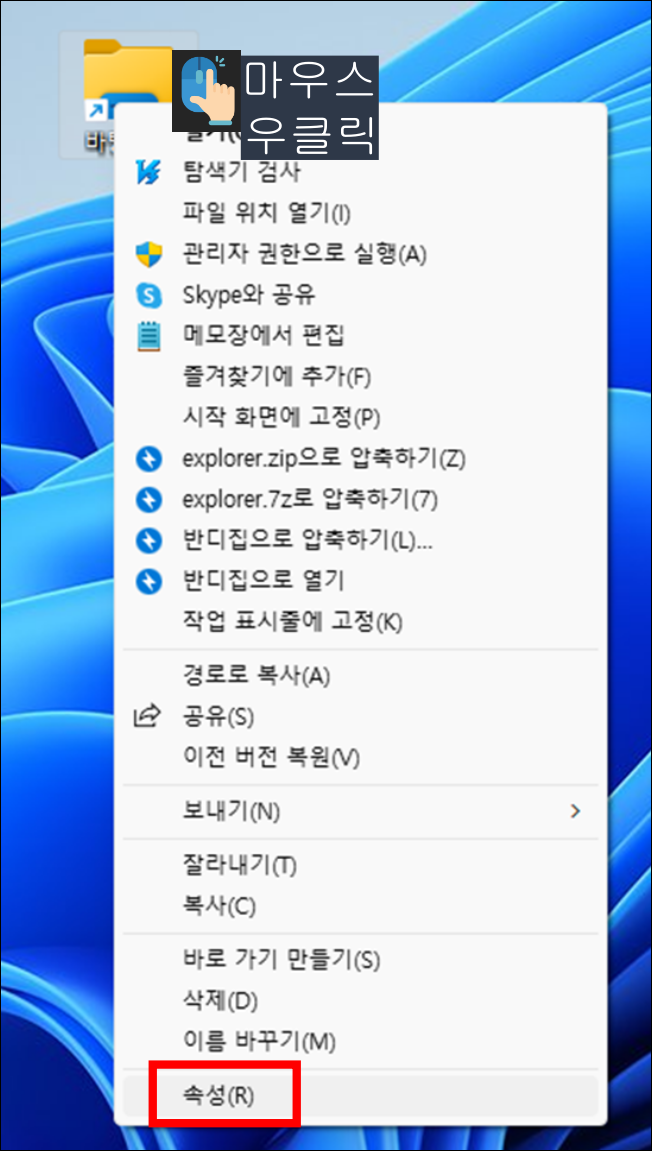
5. 바탕화면 바로가기 속성에서 아이콘 변경(C)을 클릭 후 아이콘을 본인이 원하는 아이콘으로 변경합니다. 저는 해당 아이콘이 익숙해 선택하였습니다.



6. 바탕화면 아이콘이 생성이 완료되었습니다. 바탕화면 바로 가기 아이콘을 작업 표시줄에 넣어 놓으면 언제든지 작업표시줄에 있는 아이콘만 누르면 바탕화면으로 가게 됩니다.


마치며
이번 포스팅은 바탕화면 바로가기 아이콘을 만드는 방법에 대해 알아보았습니다. 해당 방법 외에 Ctrl + D키를 누르면 바로 바탕화면이 뜨게 됩니다. 둘 중 편한 것을 사용하시면 됩니다. 필요하신 분들께 도움이 되었길 바랍니다. 감사합니다 : )
'컴퓨터에서 살아남기 > - 윈도우' 카테고리의 다른 글
| 윈도우11 바탕화면 오른쪽 클릭 시 윈도우10처럼 뜨게 하기 (0) | 2024.11.15 |
|---|---|
| 윈도우 테스트 톤을 재생하지 못했습니다. 라고 뜨며 소리 안 날때 해결 방법 (12) | 2024.11.14 |
| 윈도우10 임시 폴더 제거하여 드라이브 용량 부족 해결하기 (1) | 2024.10.24 |
| USB to Serial 접속 오류 해결 방법(ft232r usb uart드라이버 설치) (5) | 2024.10.07 |
| CMD(명령 프롬프트) 실행 시 항상 관리자 권한으로 실행 하는 방법 (1) | 2024.09.21 |




댓글